• Abgelegt bei: Dateiwiederherstellungslösung • Bewährte Lösungen
Überblick über Outlook PST-Dateien
MS Outlook ist ein ziemlich praktisches Dienstprogramm, das von Microsoft Windows angeboten wird. Damit können Sie Ihre E-Mails bequem verwalten und verschiedene Operationen auf sie anwenden. Mit MS Outlook können Sie Ihre E-Mails sowohl online als auch offline bearbeiten, ganz wie es Ihnen beliebt. Damit ein Benutzer seine E-Mails verwalten kann, wenn er nicht mit dem Internet verbunden ist, speichert MS Outlook alle E-Mail-Daten auf seinem Computer. All diese Daten werden in Form von PST-Dateien gespeichert. E-Mails mit verschiedenen Komponenten und verschiedenen Arten von Threads erzeugen verschiedene Arten von PST-Dateien mit unterschiedlichen Größen. MS Outlook ist zwar als sehr nützliche Software bekannt, muss aber mit Sorgfalt verwendet werden, wenn Sie verhindern möchten, dass wichtige Daten verloren gehen. Im Folgenden werden einige Details in diesem Zusammenhang erörtert.
- Teil 1: Kostenloser Download des besten Microsoft PST Repair Tools
- Teil 2: Wie man Microsoft Outlook PST-Dateien repariert

Outlook speichert seine Daten auf einem Computer in Form von PST-Dateien. Wie jede andere Art von Datendateien sind auch diese Dateien anfällig für verschiedene Arten von Bedrohungen, die aus den unterschiedlichsten Gründen auftreten können. Auch wenn wir unser Bestes tun, um unsere wichtigen Dateien zu schützen, werden wir manchmal doch Opfer einer Art von Datenlücke. Ähnlich verhält es sich mit PST-Dateien, da sie in bestimmten Situationen leicht beschädigt werden können. Der Umgang mit solchen Szenarien ist inakzeptabel, da E-Mails in der Regel verschiedene Arten von Informationen enthalten, die für Sie von entscheidender Bedeutung sein könnten. Sollte also eine Ihrer PST-Dateien durch eine Fehlfunktion beschädigt werden, ist es am besten, alles zu tun, um sie wiederherzustellen, um alle verlorenen Daten wiederzuerlangen.
Wenn Sie MS Outlook PST-Dateien reparieren möchten, können Sie verschiedene Techniken anwenden, aber der effektivste Ausweg in solchen Szenarien ist die Verwendung eines Microsoft PST Repair Tools. Diese Tools haben sich als äußerst effizient und effektiv bei der Wiederherstellung des ursprünglichen Inhalts von PST-Dateien erwiesen, selbst wenn diese stark beschädigt sind. In den folgenden Abschnitten erhalten Sie einen Überblick darüber, wie Sie ein Microsoft PST Repair Tool verwenden können, um MS Outlook PST-Dateien zu reparieren.
Teil 1: Kostenloser Download des besten Microsoft PST Repair Tools
Wenn Sie MS Outlook PST-Dateien mit einem Microsoft PST Repair Tool reparieren möchten, sollten Sie sich nur auf das Beste verlassen. Sie sollten sich also nicht für irgendein Tool entscheiden, sondern für das Tool, das sich bei dieser Art der Datenwiederherstellung als am effektivsten erwiesen hat. Stellar Phoenix Outlook Repair tool ist eine solche Software, die für ihre Zuverlässigkeit bekannt ist, wenn es um die Reparatur defekter PST-Dateien geht. Sie bietet eine Vielzahl von nützlichen Funktionen, die kein anderes ähnliches Tool bietet. Nachfolgend finden Sie einige davon, um Ihnen einen kleinen Einblick in die Funktionalität zu geben.
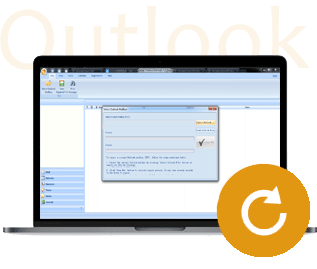
- Stellt alle Postfachkomponenten in den Dateien wieder her, z.B. E-Mails, Anhänge, Kontakte, Kalendereinträge, Journale, Notizen, etc.
- Stellt versehentlich gelöschte E-Mails wieder her, die versehentlich gelöscht wurden oder aufgrund einer ungeplanten Systemformatierung verloren gegangen sind
- Ermöglicht das Speichern der wiederhergestellten Mails in den Formaten EML, MSG, RTF, HTML und PDF
- Unterstützt die Reparatur von verschlüsselten und passwortgeschützten PST-Dateien
- Ermöglicht es Ihnen, gescannte E-Mails nach verschiedenen Kriterien wie "Datum", "Von", "An", "Betreff", "Typ", "Anhang" und "Wichtigkeit" zu ordnen
- Repariert beschädigte Outlook-Dateien, die in MS Outlook 2016, 2013, 2010, 2007, 2003, 2002 (XP) & 2000 und MS Office 2016, 2013, 2010 (64-Bit-Version), 2007 & 2003 erstellt wurden; Unterstützt Windows 10, 8, 7, Vista.
Teil 2: Wie man Microsoft Outlook PST-Dateien repariert
Wenn Sie MS Outlook PST-Dateien mit einem Microsoft PST Repair Tool wie Stellar Phoenix Outlook Repair Tool reparieren möchten, müssen Sie nur die unten aufgeführten einfachen Schritte befolgen.
Schritt 1 Laden Sie das Microsoft PST Repair Tool kostenlos auf Ihren Computer herunter und starten Sie es. Wählen Sie "Outlook-Dateien suchen" und geben Sie einen Ordner oder ein Laufwerk ein, in dem Sie die PST-Dateien suchen möchten.
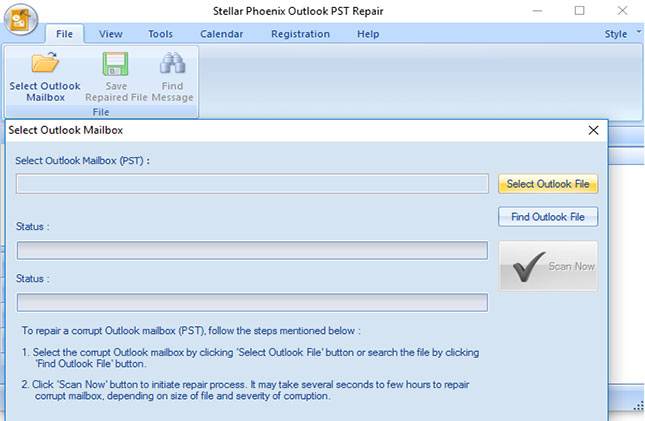
Schritt 2 Wenn Sie einen Ort ausgewählt haben, an dem Sie nach defekten PST-Dateien suchen möchten, wählen Sie die Dateien, die Sie reparieren möchten, in der Dateiliste aus

Schritt 3 Drücken Sie die Starttaste und warten Sie, bis der Vorgang abgeschlossen ist. Sehen Sie sich nun die generierten Vorschauen der wiederhergestellten Dateien an, um sich zu vergewissern, dass die von Ihnen gesuchten Daten wiederhergestellt worden sind.

Schritt 4 Wählen Sie einen Ort aus, an dem Sie Ihre Dateien speichern möchten und klicken Sie auf "Reparierte Dateien speichern".

Ein paar hilfreiche Tipps:
Damit Sie nicht die schlimme Erfahrung machen müssen, Ihre PST-Dateien durch eine Beschädigung zu verlieren, sollten Sie die folgenden einfachen, aber nützlichen Tipps befolgen:
- Beenden Sie MS Outlook niemals abrupt, wenn Sie an etwas arbeiten
- Arbeiten Sie nie an mehr als einer E-Mail gleichzeitig
- Vermeiden Sie die Erstellung von PST-Dateien mit größeren Dimensionen
- Fahren Sie Ihren Computer immer herunter, wenn Sie die MS Outlook-Anwendung beendet haben, damit keine wichtigen Daten verloren gehen oder beschädigt werden.
- Erstellen Sie zur Sicherheit eine Sicherungskopie aller Ihrer wichtigen PST-Dateien
Tipps zur Dateireparatur
- Video-Reparatur
- Kostenloses Videoreparatur-Tool
- Speicherkartenfehler
- Kein Ton auf YouTube
- Gopro-Video reparieren
- Dateiübertragungsfehler
- Video auf dem Mac reparieren
- PowerPoint kann keine Medien abspielen
- Digitale Videoreparatur
- MP4-Videoreparatur-Software
- Videowiedergabefehler 224003
- Foto-Reparatur
- Unlesbare Bilder reparieren
- Beste JPG-Fotoreparatur-Software
- JPEG-Fotos auf Mac reparieren
- Gray Box in Fotos beheben
- PNG-Dateien reparieren
- Photoshop ungültiger JPEG-Marker
- Datei-Reparatur




Classen Becker
chief Editor